
Blogger でのアドセンス申請方法と合格時のブログ状況
Google が運営するブログサービス Blogger は、完全無料で Google AdSense(グーグルアドセンス)を掲載できる無料ブログです。
※当ブログは Blogger を利用しています。
独自ドメインがなくてもアドセンスの審査を受けることができ、無料だからといって何かデメリットや制約があるわけでもありません。
もちろん、独自ドメインを使ってアドセンスを利用することも可能。
この記事では、Blogger で独自ドメインあり・なしの場合それぞれのアドセンス申請方法をまとめました。
また、私がアドセンスに申請・合格したときの状況(2020年1月)もあわせて紹介します。当ブログでは独自ドメインを使って申請しました。
目次
Bloggerなら無料でアドセンスを始められる
一般的に、アドセンスの利用には独自ドメイン(有料)が必要です。
また、ほとんどの無料ブログサービスでは独自ドメインを設定するために有料プランに申し込む必要があります。
一方、Blogger では独自ドメインがなくても(=完全無料で)アドセンスを掲載できます。
※独自ドメインでアドセンスを使うことももちろん可能。当ブログは独自ドメインで運営しています
Blogger は Google のブログサービスなので、同じく Google のサービスであるアドセンスに申し込みやすい状況になっている感じです。
ただし、Blogger だからアドセンスの審査に受かりやすいということは(たぶん)ありません。
Bloggerでのアドセンス申請方法
Blogger ブログにアドセンスを掲載する場合、以下2通りの方法があります。
- 独自ドメインなしで掲載 ※完全無料
- 独自ドメインを使って掲載
2通りの方法について、特徴と申請方法を説明します。
独自ドメインなしでアドセンスを設置(完全無料)
独自ドメインを使わず、Blogger の共有ドメインを使ってアドセンスを利用する方法です。ブログの URL は次のようになります。
https://ブログアドレス.blogspot.com
ブログアドレスは、自分で指定できます。
ドメイン代等がかからないため、完全無料でアドセンスを始めることができます。
特にデメリットはありません。
趣味でブログをやりたい方、お金をかけずにアドセンスを始めたい方にはおすすめです。
この方式は、以前は「合格した Blogger ブログ以外にはアドセンスを掲載できない」というデメリットがありました。
当時は独自ドメインでアドセンスに一度合格すれば、別ドメインのブログにもそのままアドセンスを掲載できたんです。
しかし現在は、すべてのブログでドメインごとに審査が必要になっています。そのため、この方式だけのデメリットはなくなりました。
無料でアドセンスを利用する場合は、Blogger の管理画面からアドセンスに申請します。申請手順を紹介します。
アドセンスは、一度審査に合格したブログでもドメインが変わると再審査になります。一度無料で合格したあとに独自ドメインを取得すると再審査になってしまうので、もし独自ドメインを使うならアドセンスの申請前に最初から設定しておくのがおすすめです。
手順1:「収益」タブから、ADSENSEアカウントを作成
Blogger 管理画面の「収益」タブをクリックし、「ADSENSE アカウントを作成」のボタンを押します。
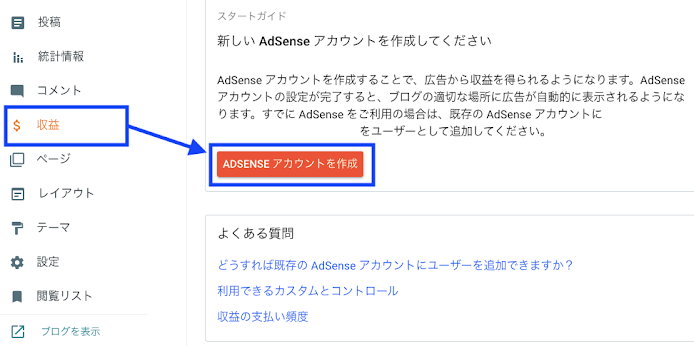
ボタンが表示されない場合は、一定の期間記事を増やしてから再度確認してみてください。
手順2:アドセンスに申請
申請画面に遷移するので、アドセンス情報配信の有無、支払先の国を選択し、利用規約の同意にチェックを入れて「AdSense のご利用を開始」ボタンを押します。

手順3:AdSense 管理画面で設定
その後、アドセンスの管理画面に移動します。
自動で移動しない場合は、再度 Blogger 管理画面の「収益」タブを開くと次のような表示が出ていると思うので、「AdSense にアクセス」をクリック。
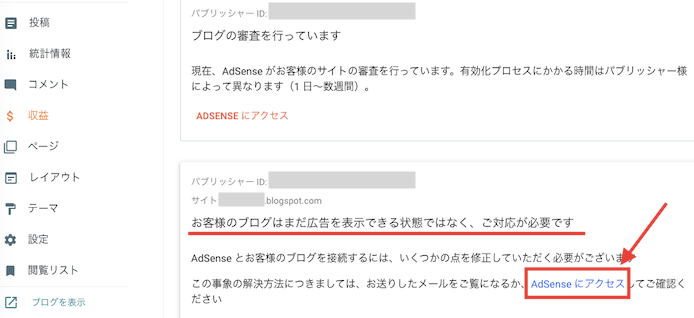
アドセンスの管理画面に移ると、次のように設定を促されるので、①お客様情報を入力し、②サイトを AdSense にリンクします。

①お客様情報を入力
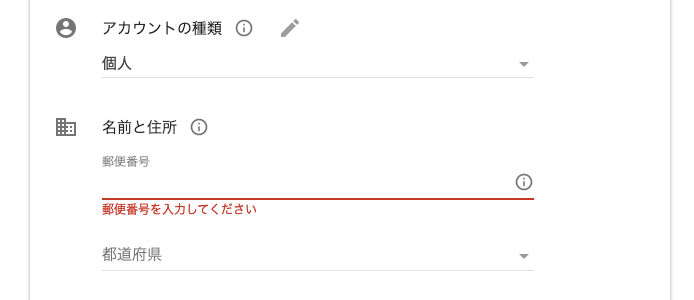
②サイトを AdSense にリンク

設定完了後、Blogger の管理画面に戻って収益タブをクリックすると、次のような画面に変わっています。
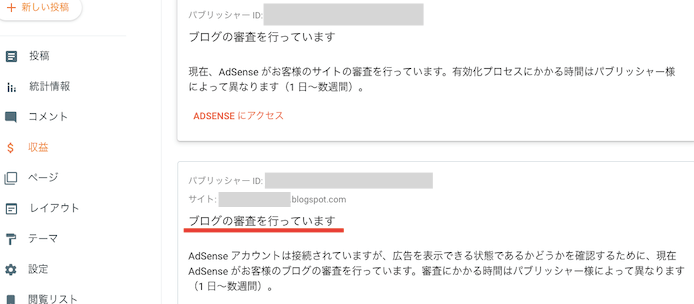
これで審査が進むので、結果が来るまで待ちます。
結果が出るまでは、翌日〜1ヶ月程度と期間に幅があるようです。記事を増やしつつ待つのが良いと思います。
独自ドメインを使ってアドセンスを設置
Blogger では、独自ドメインを利用してアドセンスを設置することも可能です。
独自ドメイン代(年間1,500円程度)がかかりますが、次のようなメリットがあります。
- 覚えてもらいやすい
- ブログサービスを移転しても URL を維持できる
ブログの SEO 評価が落ちない
アドセンスの再審査が不要
ブログのドメインが変わると、アドセンスは再審査になります。アドセンス合格後に独自ドメインに変更しようと思うと再審査になるので、独自ドメインの利用を検討している場合は最初から独自ドメインに設定してアドセンスを申請した方が良いです。
独自ドメインは、Blogger の管理画面から Google Domains を使うと購入から設定まで簡単にできます。
※追記:
2023年6月、Google Domains が Squarespace に売却されたことが発表されました。今後、Google Domains のドメインはすべて Squarespace Domains に移管されるようです。
Squarespace への Google Domains のドメイン登録の譲渡について - Google Domains ヘルプ
おそらくその影響で、2023年9月時点では下記のドメイン購入ボタンがなくなっていました。今後、Blogger 管理画面でのドメイン購入はできないかもしれません。以下は、ドメインが購入できた当時の画面キャプチャ・説明となっています。
「設定」→「カスタムドメイン」→「ドメインの購入」を選択。

Google Domains に移動するので、取得したいドメインを検索・選択して、指示通りに進んでいけば OK です。
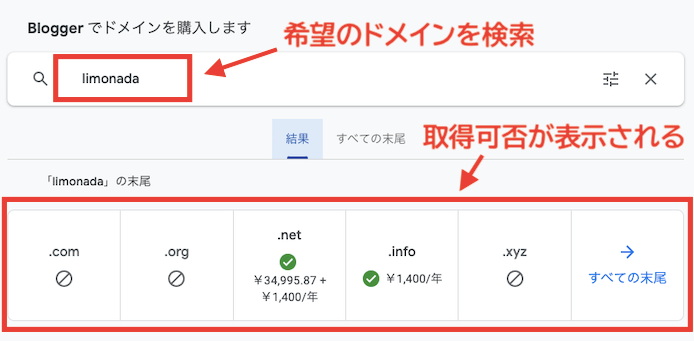
Google Domains では、ドメイン登録者の連絡先情報を非公開にできるプライバシー保護機能が無料提供されています。この点でも Google Domains はおすすめです。
プライバシー保護について - Google Domains ヘルプ
※ ドメインの登録者情報は ICANN(ドメイン等を管理する団体)により一般公開することが義務づけられています。お名前.com などの場合、登録者の個人情報を非公開にするにはオプション(Whois情報公開代行:年額約1,000円)が必要です。
独自ドメインの取得後、アドセンスの申請方法としては一般のブログと同様の申込画面から申請します。
手順1:申請画面にアクセスして、必要事項を入力
アドセンスの公式サイトより申請します。以下ページから「ご利用を開始」をクリックし、利用するGoogleアカウントでログインします。
ログイン後、アドセンスの登録申請画面が表示されるので、フォームの指示に従って必要事項の入力と電話番号による認証を行います。
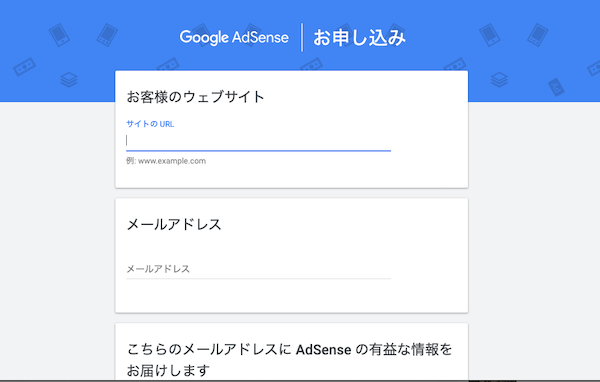
手順2:画面に表示されたアドセンスコードをブログに設置
電話認証を終えると、アドセンスの審査用コードが表示されます。
審査用コードは、こんな感じになっていると思います。
<script async src="https://pagead2.googlesyndication.com/pagead/js/adsbygoogle.js?client=ca-pub-1234567890" crossorigin="anonymous"></script>
※ ca-pub-1234567890 の部分は、運営者ごとに異なります
表示されたコードをコピーして、ブログテンプレートの</head>直前に設置します。
コードの設置方法
Blogger 管理画面「テーマ」から、「カスタマイズ」の右側に表示されている▼ボタンをクリック。

「HTML を編集」を選択。

HTML が表示されている編集エリアを一度クリックしたあと、Ctrl + F を押して検索ボックスを表示。検索ボックスに /head と入力して検索。

</head>の直前に、アドセンスのコードを貼り付けて保存。

その後、アドセンスの画面に戻り「サイトにコードを貼り付けました」にチェックを入れて完了すると審査が開始されます。
アドセンスの申請前に
アドセンスの審査合格は、年々難しくなっているようです。。。
私が申請・合格したのは2020年1月のことですが、その際に調べたときも「以前より合格が難しくなっている」という説明をよく見かけました。
いろいろ検索していると、現在はそのとき以上に難しくなっているような雰囲気を感じます。
実施しておくべきこと
アドセンスの合格には以下の点をクリアしておく必要があると言われています。
- 独自性があり有益な記事コンテンツがある
- お問い合わせフォームがある
- プライバシーポリシーがある
- アドセンスのポリシーに違反していない
アドセンスのポリシーに関しては、以下リンクを参考にしてみてください。
AdSense プログラム ポリシー - Google AdSense ヘルプ
不適切なコンテンツ - Google 広告ポリシー ヘルプ
記事コンテンツはどのような内容でどの程度用意しておけば良いのか一概には言えないみたいで、判断に困りますよね。。
私もはっきりとしたことは言えませんが、当ブログのアドセンス申請・合格時の状況を参考までにお伝えします。
2020年1月の状況ではありますが、なにか参考になれば幸いです。
当ブログのアドセンス申請・合格時の状況
- ブログを始めて約1ヶ月で申請
- 記事数:13記事
- 文字数:平均2000文字
- お問い合わせフォーム、プライバシーポリシーを設置
- アフィリエイト広告は掲載せず
- Google Search Console を使ってインデックス登録をリクエスト
- 2020年1月13日22時に申請 → 翌日朝9時に合格メール
13記事の内容
下記の通りです。
- はてなブログから Blogger に移行した経緯の記事 2つ
- Blogger カスタマイズまとめ記事 1つ
- 遺跡紹介記事 6つ
- スペイン語の文法解説記事 4つ
ブログを始めたのが2019年12月16日。申請が2020年1月13日なので約1ヶ月で13記事。
毎日更新はできていませんが、2, 3日に1つ記事をアップできるよう書いていきました。1記事の文字数は1500〜4000文字くらいでした。
お問い合わせフォーム、プライバシーポリシーを設置
お問い合わせフォーム、プライバシーポリシーは、固定ページを利用して作成しました。
実際のページはこちら。
お問い合わせフォーム
プライバシーポリシー
固定ページの作成方法については、こちらをご参照ください。
Bloggerで固定ページを作成する方法
お問い合わせページの作成方法については、こちらをご参照ください。
お問い合わせフォームの設置
プライバシーポリシーは、各種サイトで公開されている雛形を利用しました。
プロフィールページは設置しませんでした。プロフィールはその後、アドセンス合格後に設置しています。
Google Search Console でインデックス登録申請
新しい記事を書くたびに「URL検査」からURLを入力して、インデックス登録をリクエストしました。
どんなキーワードで検索されているかが「検索パフォーマンス」でわかるので、こちらも参考に。
申請から合格まで約12時間
夜に申請を出しておき、朝メールをチェックしたら合格メールが届いていたという状況です。
まとめ
独自ドメインなしでもアドセンスを利用できるのは、Blogger の大きな利点だと思います。Google Domains もそうですが、Google 系のサービスは各種連携していて便利ですね。
アドセンスの注意点としては、ブログの URL が変わると再審査が必要になるという点。
Blogger を利用して無料でアドセンスの審査を受けたあと、独自ドメインに変更したり、別のブログサービスに移行したりする場合は再審査になります。ご注意ください。
審査完了・合格後に、Blogger にアドセンスを設定する手順は以下の記事でまとめています。
アドセンスの自動挿入スクリプトも紹介しているので、よければ合格後に参考にしてください。QooQ の場合を例にしていますが、設定の流れは他のテンプレートでも応用できると思います。

【QooQ】アドセンスの設定方法
先日アドセンスの審査が通りました。ただ実際どのように掲載すれば良いのか疑問だったので、自分で行った設定の流れをまとめてみました。Blogger で初めてアドセンスを設定する方の参考になれば幸いです。
関連記事

趣味ブログを運営して毎月1万円
Blogger でブログを始めて約3年半になりました。最初は全く伸びなかった PV 数も少しずつ増え、最初はずっと0円だった収益も少しずつ増えてきました。今回は、このブログを始めたときに目指していた「趣味ブログで毎月1万円」にいつの間にか到達していたことについて書こうと思います。

無料ブログならBloggerがおすすめ。2年使って感じるメリットと使い勝手
これからブログを始めようとして無料ブログサービスを探しているなら、迷わず Blogger をおすすめします。Blogger を2年間使ってきた上で、強くおすすめする理由は次の通りです。
 www.limosuki.com
www.limosuki.com